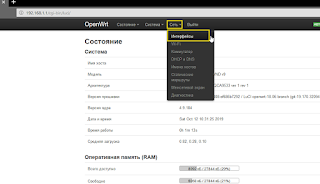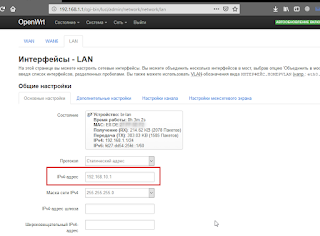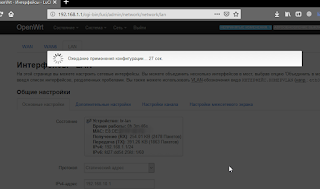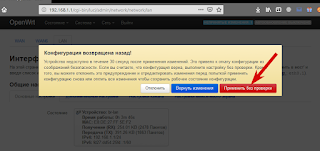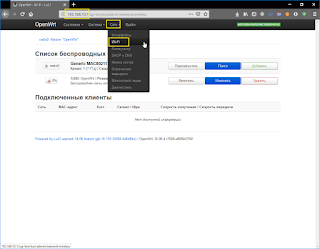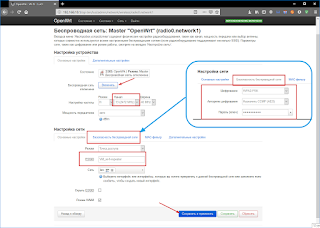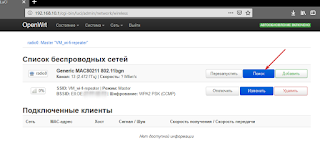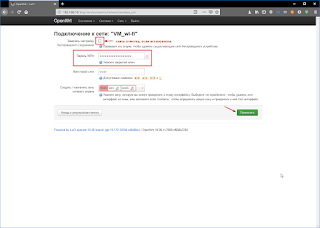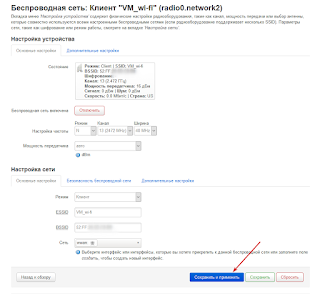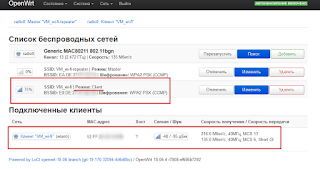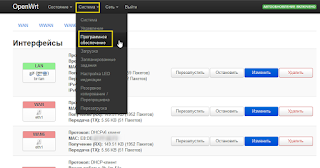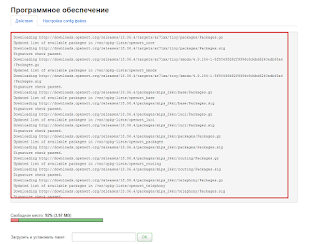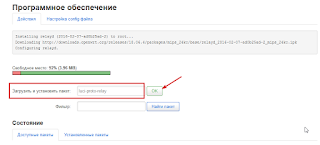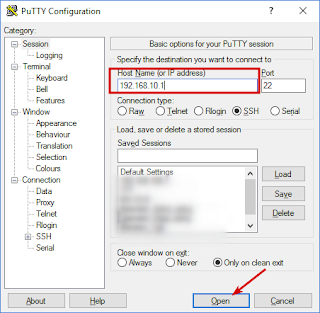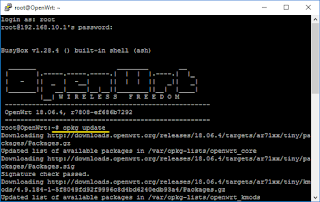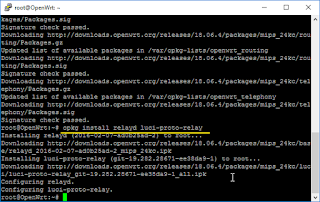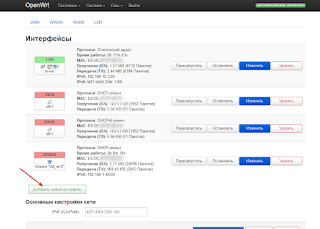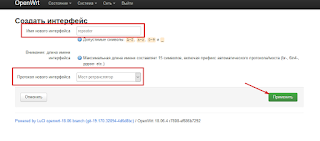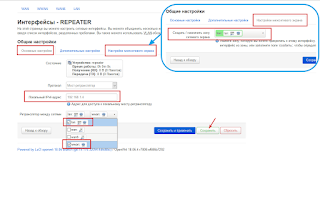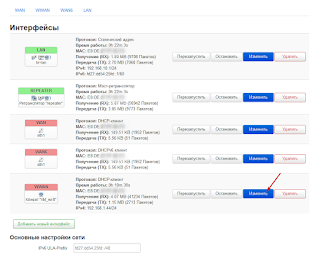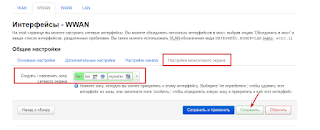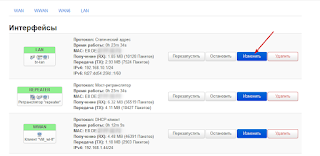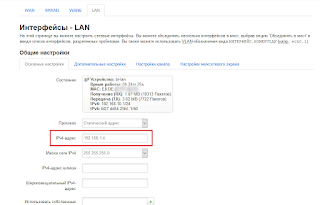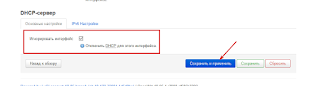Loading
To change the IP address of your OpenWRT router, you could edit it through the SSH or plug the keyboard and monitor to your custom build router.
Step 1: type in vi /etc/config/network in your console, then press ENTER
Step 2: Press “i” on your keyboard to enable edit mode, then change the IP address to whatever you want.
Step 3: Press “Esc” key, type :wq (w means write, q means quit), then press ENTER to apply.
Last Step: type in reboot to reboot your router, then you can log in to your router with the new IP address.
Немного ранее я уже писал про плюсы и минусы OpenWRT, а теперь хочется добавить конкретики.
Итак, дружище, ты прошился на OpenWRT, поэтому принимай мои поздравления. Теперь ты будешь смотреть на мир иначе, ведь баги, глюки и прочие непонятные вещи (на подобии редактора vi) теперь будут тебя радовать постоянно и преследовать в кошмарных снах (шутка).
Приведу здесь шаги для улучшения работы, безопасности и удобства использования маршрутизатора после установки чистой версии OpenWRT. Да-да, есть еще готовые сборки с настроенным софтом, сервисами, разгоном проца и куртизанками, но под конкретную модель роутера. Их можно найти на 4pda и схожих ресурсах.
0. Устанавливаем сложный пароль для учетки root
Пароль должен быть вида G4eSN»A!»2Nr’l-sN’dK
1. Смена IP адресации локальной сети
Пункт необязателен, он выполняется по желанию или необходимости.
Редактируем файл
vi /etc/config/network
нажимаем «i» и входим в режим редактирования, изменяем IP с 192.168.1.1 на 192.168.100.1 , жмакаем Esc 2 раза и выходим с сохранением при помощи
:wq
далее выполняем
/etc/init.d/network restart
смена IPШника является немного проблемной начиная с версии 18, т.к. там был внедрен автооткат настроек.
Если есть доступ в инет, то ставим редактор nano и не сношаем мозги работой с vi.
2. Изменяем порты Web-интерфейса и SSH-сервера
Первое выполняется путем редактирования файла /etc/config/uhttpd через ssh
list listen_http 0.0.0.0:34567
list listen_http [::]:34567
list listen_https 0.0.0.0:45678
list listen_https [::]:45678
сохраняем.
Далее через ssh (или вебморду) ставим необходимые пакеты:
install luci-lib-px5g px5g-standalone luci-ssl-openssl libustream-openssl
и выполняем
/etc/init.d/uhttpd restart
иногда настройки не применяются и необходима перезагрузка маршрутизатора.
Изменить порт SSH можно через web-интерфейс перейдя System-Administration или через редактирование файла /etc/config/dropbear.
Перезапуск демона производится командой
/etc/init.d/dropbear restart
Дополнительно обрати внимание, чтоб telnet был отключен, а ssh доступен только из зоны LAN.
Все это проделывается для того, чтоб сбить с толку злоумышленника или зловредное ПО. Ведь роутер может использоваться не только в домашней сети, состоящей из телевизора и двух смартфонов.
3. Русификация
Ставим пакет luci-i18n-base-ru и жмакаем F5.
4. Установка скинов
Ставим пакет luci-theme-material и luci-theme-freifunk-generic и каждый раз жмакаем F5 для просмотра новой темы.
5. Настройка Wi-Fi
Основной момент заключается в использовании длинного пароля в связке с алгоритмом AES + шифрование WPA2-PSK. Пароль должен быть вида G4eSN»A!»2Nr’l-sN’dK. Не используй один пароль для wifi и админки маршрутизатора. Можно для самоуспокоения скрыть имя точки доступа отметив чекбокс «Hide ESSID». В идеале необходимо уменьшить мощность передатчика (т.к. эфир 2.4ГГц и так замусорен в многоэтажках) и найти максимально свободный канал используя ПО типа Inssider.
Так-же можно добавить планировщик работы Wi-Fi, который будет выключать и включать беспроводные интерфейсы в указанное время. С консоли это делается так: opkg install wifischedule luci-app-wifischedule luci-i18n-wifischedule-ru
Теперь можно переходить в Сервисы — Wi-Fi планировщик и настраивать расписание работы WIFI.
Дополнительно см. ссылки внизу.
6. Настройка Firewall
Что мы будем защищать? Первое — это маршрутизатор от скана портов, второе — SSH и HTTPS от брутфорса паролей.
Устанавливаем необходимые модули для Iptables:
opkg install iptables-mod-condition iptables-mod-hashlimit iptables-mod-ipsec iptables-mod-ipv4options iptables-mod-physdev iptables-mod-psd kmod-ipt-conntrack kmod-ipt-compat-xtables iptables-mod-extra
Пилим защиту от скана портов:
iptables -I INPUT 2 -p tcp —tcp-flags ALL NONE -j DROP
iptables -I INPUT 3 -p tcp —tcp-flags SYN,FIN SYN,FIN -j DROP
iptables -I INPUT 4 -p tcp —tcp-flags SYN,RST SYN,RST -j DROP
iptables -I INPUT 5 -p tcp —tcp-flags FIN,RST FIN,RST -j DROP
iptables -I INPUT 6 -p tcp —tcp-flags ACK,FIN FIN -j DROP
iptables -I INPUT 7 -p tcp —tcp-flags ACK,PSH PSH -j DROP
iptables -I INPUT 8 -p tcp —tcp-flags ACK,URG URG -j DROP
iptables -I INPUT 9 -p tcp -m tcp —tcp-flags FIN,ACK FIN -j DROP
iptables -I INPUT 10 -p tcp -m tcp —tcp-flags FIN,SYN,RST,PSH,ACK,URG FIN,SYN,RST,PSH,ACK,URG -j DROP
iptables -I INPUT 11 -p tcp -m tcp —tcp-flags FIN,SYN,RST,PSH,ACK,URG NONE -j DROP
iptables -I INPUT 12 -m psd -j DROP
Пилим защиту от брутфорса паролей ssh:
7. Меняем MAC снаружи и MAC Wi-Fi
Зачем нам менять МАС? Для того, чтоб обмануть злоумышленника или вредонос. Приведу пример, допустим у тебя стоит TP-Link, который имеет непропатченую производителем уязвимость и по MAC адресу интерфейса можно определить, какой у тебя производитель маршрутизатора и поискать уязвимости. Поэтому мы будем маскироваться под что-то другое, допустим под D-Link.
Физический адрес интерфейса меняется в файлах:
/etc/config/wireless
/etc/config/network
или руками через web-интерфейс.
8. Настройка DDNS
Ставим необходимые пакеты
opkg install luci-app-ddns luci-i18n-ddns-ru
идем в Сервисы-Динамический DNS и настраиваем согласно настройкам своего DDNS провайдера. Там все просто.
Или есть второй вариант — добавить обновление DDNS связки адрес<>IP в cron.
9. Настраиваем iperf3 на маршрутизаторе
Для автоматического запуска iperf3 в виде демона ставим сам iperf3, а далее идем в вебморду роутера Система-Загрузка и туда вписываем
/usr/bin/iperf3 -f Mbits -B 192.168.100.1 -D -s &
или вписываем строку в /etc/rc.local.
10. Остальные плюшки и советы
Главный момент — это ограничение места на флешке твоего маршрутизатора, которое лимирует количество устанавливаемого софта.
Советую поставить nano, чтоб удобнее было редактировать настройки.
Для супер-безопасного соединения со своим маршрутизатором можно пробрасывать порт web-морды средствами ssh. В общем, возможно подымать полноценное VPN соединение средствами SSH. Как? Гугл в помощь!
Если по USB подключен винт, то можно мониторить его состояние утилитой smartmontool.
Если есть 2 провайдера, то можно настроить multiwan.
Управление роутером через Zerotier.
Есть возможность запилить WOL на маршрутизаторе, т.е. подключаешься к роутеру снаружи, будишь домашний камп, который полностью выключен (если WOL настроен в BIOS’е) и потом заходишь на домашний комп любым средством для удаленного управления. Для этого необходимо поставить пакеты luci-app-wol и luci-i18n-wol-ru etherwake.
Режем рекламу средствами OpenWRT. И не только рекламу, а еще и хосты, замеченные в атаках или рассылках спама.
https://oldwiki.archive.openwrt.org/doc/howto/secure.access
https://weblance.com.ua/143-wi-fi-v-massy-osnovnye-ponyatiya-i-nastroyki-dlya-nachinayuschih.html
https://habr.com/ru/post/149447/
http://www.thg.ru/network/pochemu_wifi_ploho_rabotaet_i_kak_eto_ispravit_chast_1/print.html
https://habr.com/ru/company/comptek/blog/427575/
https://github.com/openwrt/packages/tree/master/net/simple-adblock/files
исходные данные
основной роутер имеет ip 192.168.1.1, на роутере настроен выход в Интернет
канал wifi зафиксирован на основном роутере (в примере 13-канал)
роутер на LEDE/Openwrt имеет ip 192.168.1.1, подключен к ПК с помощью кабеля в разъем LAN
настройка роутера
1. зайти в настройки роутера, перейти в «Сеть—Интерфейсы»
2. отредактировать интерфейс LAN
3. изменить ip адрес на 192.168.10.1, нажать «сохранить и применить»
4. произойдет применение настроек, на некоторых версиях проошивок в течение 30 секунд нужно зайти по новому ip 192.168.10.1 (иначе произойдет откат настроек по изменению ip-адреса), если Вы не успели, то дождаться появления предупреждения и выбрать «Применить без проверки»
5. зайти в настройки роутера по новому адресу 192.168.10.1, перейти в «Сеть—Wi-Fi»
6. нажать «Изменить», чтобы отредактировать настройки точки доступа wifi
7. на странице настроек:
— включить wifi точку (если выключена, нажав кнопку «Включить», при включенной точке wifi кнопка будет «Отключить» — тогда ее не нужно нажимать)
— выбрать канал как у основного роутера (в примере 13 канал)
— настроить имя сети (ESSID), шифрование и пароль (можно задать такое же имя и пароль wifi как у основного роутера)
— проверить, что в поле «сеть» выбрано «lan»
— нажать «сохранить и применить»
8. на странице «Сеть—Wi-Fi» нажать «Поиск» для поиска точки wifi основного роутера
9. выбрать точку wifi основного роутера и нажать «Подключение к сети»
10. на следующей странице обязательно снять отметку (убрать «галочку») с «Заменить настройку беспроводного соединения», ввести пароль от точки wifi основного роутера, нажать «применить»
11. на следующей странице нажать «сохранить и применить»
12. если все данные указаны правильно, то на странице «Сеть—Wi-Fi» будет показан статус подключения к основному роутеру в качестве клиента wifi
на странице «Сеть—Интерфейсы» появится новое подключение WWAN, на котором будет получен ip-адрес от основного роутера, на данном этапе на роутере уже должен быть Интернет (необходимо проверить выход в Интернет, если выхода нет, значит где-то допущена ошибка или основной роутер не имеет выхода в Интернет)
13. перейти в «Система—Программное обеспечение»
14. обновить списко пакетов для установки, нажав «Обновить списки», при удачном обновлении должны загрузиться списки пакетов
15. установить пакет «relayd», для этого в поле «Загрузить и установить пакет» ввести relayd и нажать «ОК»
при удачной загрузке и установке пакета отобразится соответствующая запись
16. аналогично установить пакет «luci-proto-relay», для этого в поле «Загрузить и установить пакет» ввести luci-proto-relay и нажать «ОК»
——————————————————
пакеты также можно установить через консоль SSH (если пакеты установлены через веб-интерфейс, то через SSH устанавливать не нужно), для этого:
1) подключиться к роутеру по SSH, например через Putty (ip 192.168.10.1, логин: root, пароль: пароль от роутера)
2) выполнить команду
opkg update
3) установить пакеты командой:
opkg install relayd luci-proto-relay
——————————————————
17. перейти в «Сеть—Интерфейсы», добавить новый интерфейс
18. указать имя интерфейса (произвольно, в примере имя «repeater»), выбрать протокол «Мост-ретраслятор»
19. на следущей странице указать следующие настройки:
— «Локальный IPv4 адрес» — 192.168.1.4 (можно и другой из подсети основного роутера 192.168.1.х)
— «Ретраслятор между сетями» — выбрать «lan» и «wwan»
— на вкладке «Настройки межсетевого экрана» выбрать lan в поле «Создать/Назначить зону сетевого экрана» (зеленым цветом)
— нажать «сохранить» (НЕ «сохранить и применить»)
20. на странице «Сеть—Интерфейсы» отредактировать интерфейс WWAN
21. на вкладке «Настройки межсетевого экрана» выбрать lan в поле «Создать/Назначить зону сетевого экрана» (зеленым цветом), нажать «сохранить» (НЕ «сохранить и применить»)
22. на странице «Сеть—Интерфейсы» отредактировать интрефейс LAN
23. «IPv4 адрес» указать как в пункте 19, т.е. 192.168.1.4, ниже в настройках «DHCP-сервер» отключить DHCP, поставив отметку «игнорировать интерфейс», нажать «сохранить и применить»
24. при необходимости перезагрузить роутер, после загрузки можно зайти в настройки роутера по адресу 192.168.1.4
клиенты подключенные к роутеру (репитеру) получают ip-адреса от основного роутера и находятся в одной подсети с клиентами подключенными как к репитеру, так и к основному роутеру, общие ресурсы в локальной сети будут доступны на всех клиентах.

Настройка роутера на LEDE/Openwrt в качестве репитера (веб-интерфейс на английском языке)

-
Сетевое администрирование
-
OpenWrt
Как изменить ip адрес роутера на OpenWRT с 192.168.1.1 на другой? Никак не могу найти(
-
Вопрос задан
-
7574 просмотра
Комментировать
Решения вопроса 1
Редактируешь /etc/config/network
и затем /etc/init.d/network restart
Комментировать
Пригласить эксперта
Похожие вопросы
-
Показать ещё
Загружается…
ЛАНИТ
•
Санкт-Петербург
от 80 000 ₽
09 окт. 2023, в 20:54
100000 руб./за проект
09 окт. 2023, в 20:31
30000 руб./за проект
09 окт. 2023, в 19:26
1500 руб./в час